原标题:"两台华为HiLink路由如何组网?"相关路由器设置经验分享。 - 来源:【WiFi之家网】

两台支持HiLink智联的华为或荣耀路由器如何组网#资料课代表| 讲窍门#两台支持HiLink智联的路由器可以通过 HiLink 智联方便快捷的级联组网。以下以华为路由A1 Lite 为例介绍两台HiLink 路由如何快速组网,其他HiLink 路由器操作方式相同。(注:部分路由器连接到因特网时Hi 灯为白色常亮,发现其他HiLink 路由时 Hi 灯为橙色慢闪。)说明:以下步骤仅以两华为路由 A1 Lite 级联为例,A1 Lite 也可以与其他HiLink路由器智联,步骤相同。HiLink 智联分为“无线智联”和“网线直连”两种方式。
方式一:通过无线智联
1. 将第一台华--为路由 A1 Lite 配置上网,确保 Hi 灯绿色常亮。此台华--为路由 A1 Lite 称为“主路由”,另一台则为“副路由”。2. 将副路由(全新或已恢复出厂设置)放置在主路由附近(推荐在1米范围内),并接通电源。
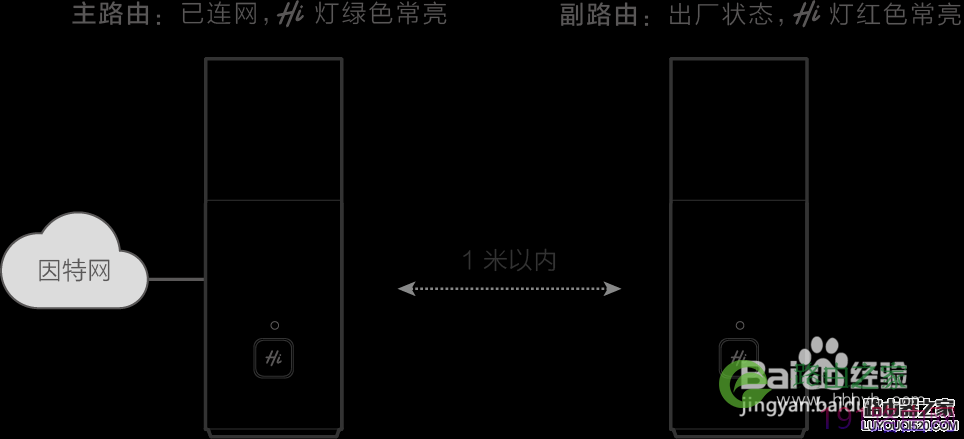
3. 观察主路由的 Hi 灯,等待约1分钟后它将自动变为红色慢闪。此时,用力按一下主路由的 Hi 按键后松开,Hi 灯将闪烁加快。当副路由的 Hi 灯变为绿色常亮时,即表示连接成功。
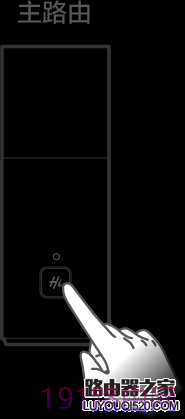
4. 配对成功后,副路由的 Wi-Fi 名称和密码已变为与主路由相同。您可以将副路由放在合适的地方改善 Wi-Fi 覆盖。为获得更好的效果,建议主路由和副路由之间最多不超过两堵墙。
您也可以通过 Huawei HiLink APP 连接两台华--为路由 A1 Lite。将副路由(全新或已恢复出厂设置)放置在主路由附近(推荐在1米范围内),并接通电源。打开Huawei HiLink APP 会自动检测到新设备,进入首页按照提示添加。观察副路由的指示灯由闪烁变为常亮时即表示连接成功。
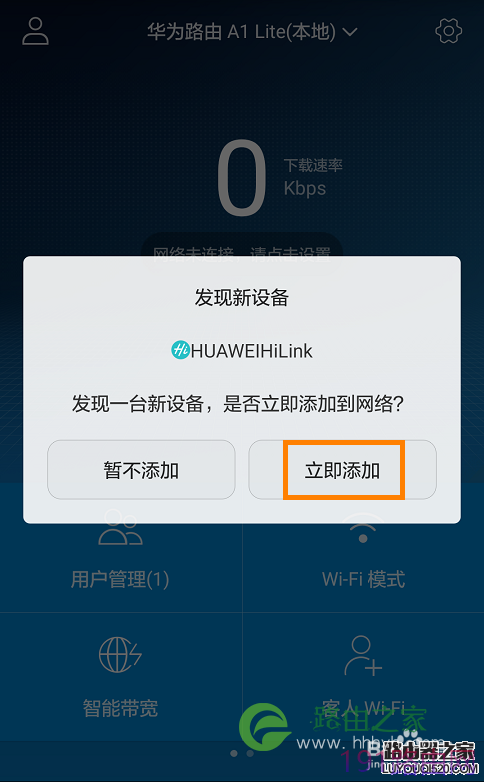
方式二:通过网线直连
如果您装修时各个房间内已经布好了网线,预留了网口(请确保各房间内的网线是连通的),那么您可以通过有线连接两台华--为路由 A1 Lite,操作更加简单,连接更加稳定。
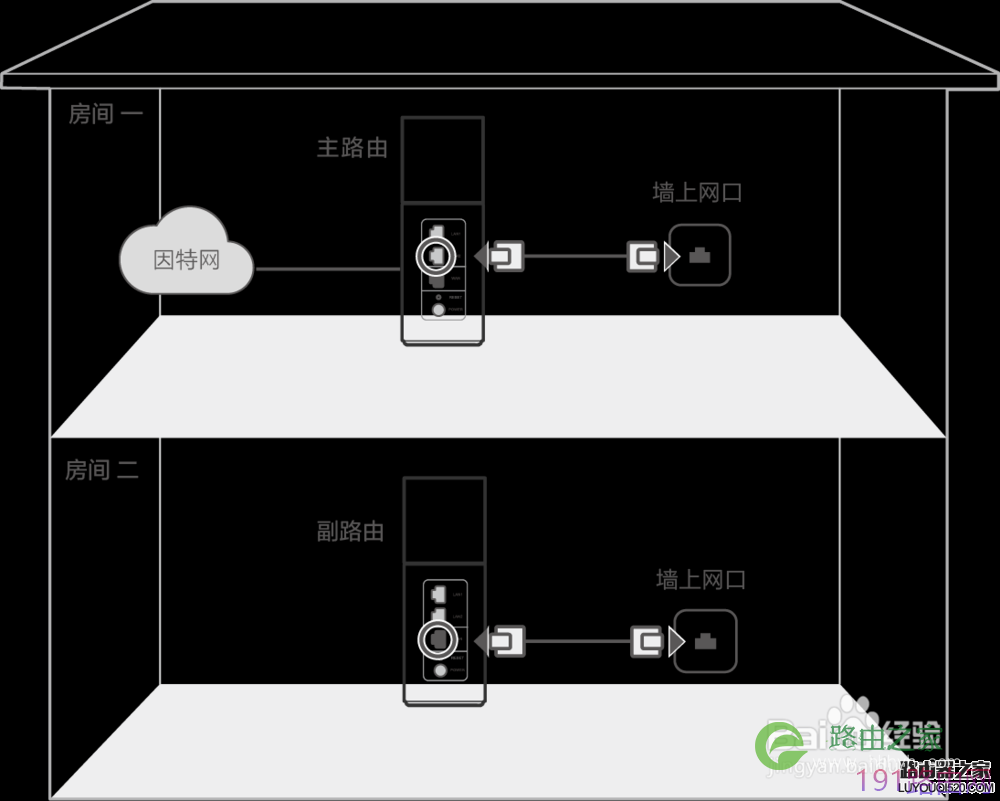
1. 将第一台华--为路由 A1 Lite 配置上网,确保 Hi 灯绿色常亮。此台华--为路由 A1 Lite 称为“主路由”,另一台则为“副路由”(全新或已恢复出厂设置)。
2. 在主路由所在的“房间一”内,将网线一端插入主路由的灰色网口(LAN 接口),另一端插入墙上的网口。
3. 在副路由所在“房间二”内,将网线一端插入副路由的蓝色网口(WAN 接口),另一端插入墙上的网口。接通电源。
4. 观察副路由的 Hi 灯,等待约1分钟后它将开始红色闪烁。继续等待约20秒,Hi灯将变为绿色常亮,即表示配对成功,可以正常使用。此时,副路由的 Wi-Fi 名称和密码与主路由相同。
原创文章,作者:路由器设置,如若转载,请注明出处:https://www.224m.com/24608.html

